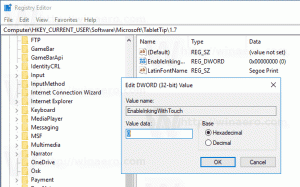Izašla je Opera 38 s lijepim novim značajkama
Izašao je preglednik Opera 38. Još jednom, ima niz jedinstvenih značajki izvan kutije koje ne postoje u drugim mainstream preglednicima. Pogledajmo koje prednosti može pružiti krajnjem korisniku.
Oglas
 Ovdje su glavne promjene u Operi 38.
Ovdje su glavne promjene u Operi 38.Ušteda baterije
Opera 38 uključuje novu Značajka uštede baterije.
 Operu čini učinkovitijom uz uštedu energije od ostalih preglednika. Kada je omogućen, izvršit će se sljedeće promjene kako bi preglednik trošio manje energije:
Operu čini učinkovitijom uz uštedu energije od ostalih preglednika. Kada je omogućen, izvršit će se sljedeće promjene kako bi preglednik trošio manje energije:
- Smanjena aktivnost na pozadinskim karticama
- Ređe buđenje CPU-a zbog optimalnijeg rasporeda JavaScript tajmera
- Automatsko pauziranje nekorištenih dodataka
- Smanjena brzina kadrova na 30 sličica u sekundi
- Podešavanje parametara reprodukcije videa i prisilno korištenje hardverski ubrzanih video kodeka
- Pauzirane animacije za teme preglednika
Iskačući videozapisi
Još jedna potpuno nova značajka Opera 38 su iskačući videozapisi. Omogućuje odvajanje videa s otvorene web stranice i reprodukciju u posebnom zasebnom prozoru. Ako spojite dva prozora jedan pored drugog, možete nastaviti pregledavati i gledati videozapis istovremeno.
Da biste omogućili značajku iskačućih videozapisa, trebate mišem zadržati pokazivač miša iznad videozapisa. Poseban gumb pojavit će se na gornjem rubu videozapisa:
Kliknite da biste reproducirali videozapis u prozoru: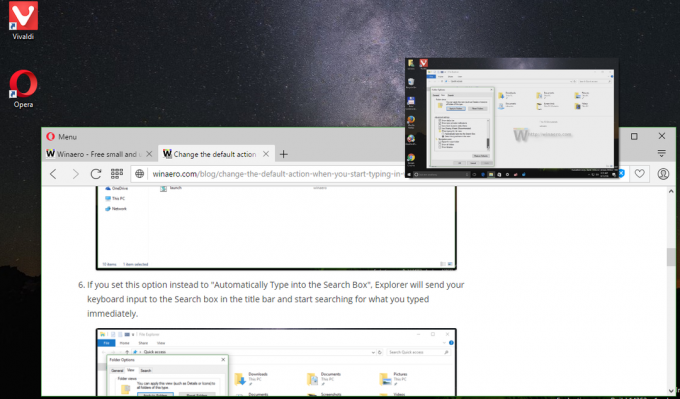
Prilagođeni popisi blokova za ugrađeni blokator oglasa
Nova postavka "Prilagođeni popisi blokiranih" dodana je u odjeljak Blokirani oglasi u postavkama preglednika:
Pročitajte sljedeći vodič kako biste saznali kako radi: Dodajte prilagođene popise blokova za blokator oglasa u Operi
Profinjena stranica nove kartice
Opera 38 dolazi s profinjenom novom karticom, također poznatom kao Speed Dial. Vizualne oznake koje vidite na stranici za brzo biranje imaju gumb s tri točke koje prikazuju izbornik za otvaranje označene web stranice, brisanje oznake ili uređivanje:
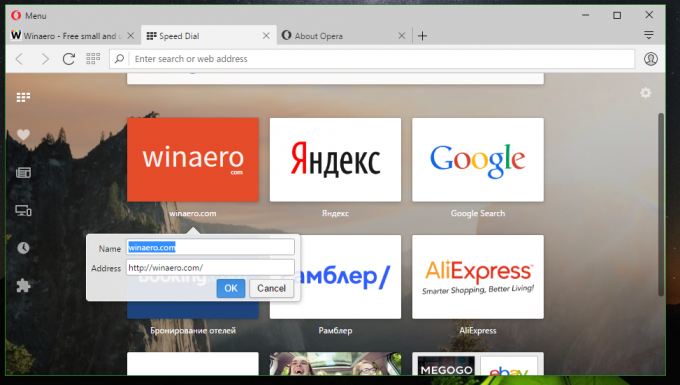
Osim ove promjene, sada je moguće jednostavno dodati prilagođenu pozadinsku sliku za stranicu za brzo biranje. Ranije je bio ograničen na prilagođene teme koje su dali programeri Opera. Neke su teme bile u paketu s preglednikom. Korisnik može proširiti ugrađenu kolekciju tema preuzimanjem novih tema s Opere web stranice.
U Operi 38 možete postaviti prilagođenu pozadinsku sliku za stranicu za brzo biranje Operi sa samo nekoliko klikova. Morate kliknuti malu ikonu zupčanika u gornjem desnom kutu stranice za brzo biranje. U odjeljku Teme vidjet ćete novo rezervirano mjesto "+". Kliknite da biste postavili svoju sliku kao pozadinu za brzo biranje: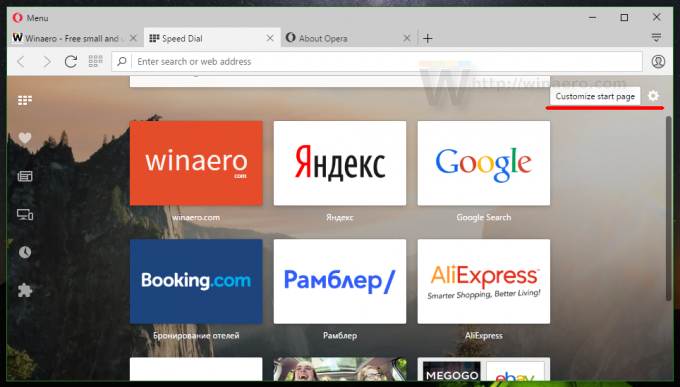
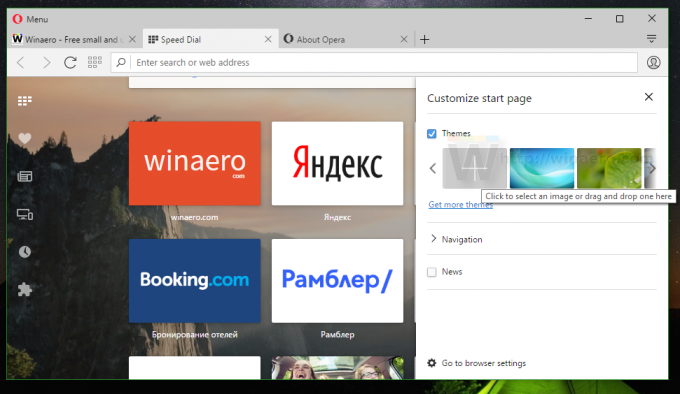

To je to. Sve ove promjene čine Opera vrlo atraktivnim izborom za korisnike. Mogu dobiti dulje trajanje baterije, gledati iskačuće videozapise, a ugrađeni blokator oglasa što ubrzava pregledavanje weba i ugrađen proxy switcher aka VPN. Od ovog pisanja, nijedan drugi preglednik baziran na Chromiumu ne pruža istu funkcionalnost bez upotrebe dodataka.
Polako, ali sigurno, neke značajke klasičnog preglednika Opera vraćaju se u Operu baziranu na Chromiumu.
Što mislite o Operi? Hoćete li pokušati?